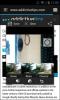Apps op Smart TV's sideloaden
Een van de geweldige dingen van het hebben van een Smart TV in plaats van een standaardtelevisie is dat u nieuwe apps en software kunt installeren om uitgebreide functionaliteit te ontgrendelen. En nu de meeste smart-tv's op het internet draaien Android platform zijn er meer apps dan ooit beschikbaar voor deze apparaten. Functies kunnen alles omvatten, van het uitvoeren van berekeningen tot bestandsoverdrachten tot streaming inhoud.

Voordat u begint met het configureren van uw smart-tv, moet u op de hoogte zijn van twee verschillende typen Android-systemen.
- Het standaard Android-besturingssysteem, dat op de meeste smartphones en tablets wordt aangetroffen en waarvoor een enorm scala aan apps beschikbaar is.
- Android TV, een versie van het AOSP (Android Open Source Project), geoptimaliseerd voor gebruik op smart-tv en weergave met een hoge resolutie.
Van de twee wordt Android TV veel minder gebruikt dan zijn alomtegenwoordige mobiele tegenhanger. Helaas betekent dit dat de selectie van apps die standaard beschikbaar zijn voor smart-tv's enigszins teleurstellend kan zijn. Maar maak je geen zorgen! Het is eenvoudig om gewone Android-apps op Android TV te installeren via een proces dat 'sideloading' wordt genoemd. In dit artikel leggen we uit wat dit proces inhoudt en geven we u stapsgewijze instructies over
hoe u apps op smart tv's sideload.30 dagen geld-terug-garantie
Wat is Sideloading?
Wanneer u een app op Android installeert, opent u doorgaans de Play Store, zoekt u naar de gewenste app en installeert u deze vervolgens met één tik of klik. Dit is de snelste, gemakkelijkste en veiligste manier om een app op je apparaat te installeren. Zoals we eerder hebben vermeld, kan de selectie echter beperkt zijn als u een nicheplatform als dit gebruikt Android TV. Dit komt omdat app-ontwikkelaars een speciale versie van hun app moeten maken om deze goed te laten werken op zowel Android TV als Android-stock.
Dit is veel extra werk, dus veel ontwikkelaars doen geen moeite als de markt niet groot genoeg is om de inspanning te rechtvaardigen. Maar dat betekent niet dat Android-apps niet werken op je Android TV! Veel apps werken prima in beide versies, hoewel u mogelijk problemen ondervindt met schalen of compatibiliteit.
Het wordt allemaal mogelijk gemaakt door sideloading, wat in de eenvoudigste bewoordingen verwijst naar elk installatieproces dat geen gebruik maakt van de Play Store-interface. Dit is ook geen vorm van hacken of bedriegen van het systeem, aangezien ontwikkelaars vaak .apks aan bètatesters leveren met de uitdrukkelijke bedoeling het te installeren voordat het in de Play Store terechtkomt. In feite is deze vrijheid een integraal aspect van de open-sourceomgeving van Android.
Zijn er risico's bij het sideloaden van apps?
Wanneer u een app sideload, geeft u deze toestemming om toegang te krijgen tot de bouten en moeren van het besturingssysteem en de hardware van uw apparaat. Omdat de software nog niet is gecontroleerd en gecontroleerd door de Play Store, moet u extra voorzichtig en discreet te werk gaan. Het sideloaden van een onbetrouwbaar bestand kan betekenen dat u de sleutels van uw privacy en persoonlijke gegevens aan hackers en criminelen overhandigt.
Dit is vooral een probleem met apps die gratis illegaal zijn gedownload via torrents of andere niet-officiële kanalen. Als je een app gaat sideloaden, moet je er absoluut zeker van zijn dat je de plaats vertrouwt waar je het installatiebestand vandaan hebt gehaald. U moet ervoor zorgen dat u alleen .apk-bestanden van bekende en vertrouwde bronnen gebruikt wanneer u een app sideload.
Een app sideloaden op een smart-tv
Voordat u begint met het sideloading-proces, zijn er een paar stappen die u moet nemen om uw apparaat voor te bereiden. Zodra deze zijn voltooid, hebt u twee verschillende methoden om uw software daadwerkelijk te installeren.
Schakel eerst onbekende bronnen in en installeer essentiële apps
De optie Onbekende bronnen bepaalt of uw Android-apparaat de installatie van apps van andere bronnen dan de Play Store toestaat, dus we moeten dit eerst inschakelen. We moeten ook een aantal apps installeren om het sideload-proces gemakkelijker te maken: een sideload-launcher waarmee je toegang tot uw apps nadat u ze heeft geïnstalleerd, en een bestandsbeheerder om het gemakkelijker te maken om door de bestanden op uw te bladeren apparaat.
Hoe onbekende bronnen in te schakelen:
- Begin op je Android TV's Startpagina
- Navigeer naar de Instellingen menu
- Ga naar de Persoonlijk tabblad en zoek de optie voor Veiligheid (dit kan op verschillende locaties zijn, afhankelijk van het systeem. Misschien vindt u het onder Beveiliging en beperkingen)
- Je ziet een instelling voor Onbekende bronnen. Zorg ervoor dat dit is omgeschakeld Aan
- Nu kun je apps installeren van andere bronnen dan de Play Store!
Vervolgens moet u software installeren waarmee u toegang krijgt tot de apps die u gaat sideloaden. U kunt een geverifieerde app gebruiken zoals Sideload Launcher - Android TV.
Het helpt ook om een app voor bestandsbeheer zodat u bestanden op uw Android TV kunt bekijken en kopiëren. We raden een app aan Bestandsbeheer + die gratis is en kan worden geïnstalleerd vanuit de Play Store.

Voer een laatste controle uit om er zeker van te zijn dat u:
- Onbekende bronnen ingeschakeld
- Sideload launcher geïnstalleerd
- Bestandsbeheer geïnstalleerd
Nu elk item op die lijst is afgevinkt, bent u klaar om te beginnen met het sideloaden van apps op uw Android TV!
Methode # 1 - Installeer apps vanuit uw browser
Er is een snelle en gemakkelijke manier om apps rechtstreeks vanaf uw webbrowser op al uw Android-apparaten te installeren. Dit werkt niet altijd, omdat het ervan afhangt of de app officiële ondersteuning voor Android TV heeft, maar het is het proberen waard.
Om dit te doen, bladert u naar de gewenste app in elke webbrowser op elk apparaat. Zolang je bent ingelogd op je Google-account, kun je apps van je browser naar je Android-apparaat sturen voor installatie. Dit moet je doen:
- Open een ander apparaat, zoals uw computer webbrowser naar keuze
- Ga naar de Google Play Store
- Zoek naar de app die u wilt gebruiken met zoekbalk bovenaan de pagina
- Zodra u de gewenste app heeft gevonden, klikt u erop om de app informatiepagina
- Als je deze app niet op je huidige apparaat hebt geïnstalleerd, zie je een groene knop met de tekst Installeren. Klik hierop
- Je wordt gepromoot om in te loggen op je Google-account. Log in zoals gewoonlijk
- Nu zie je een venster met een vervolgkeuzemenu waar je de namen van al je Android-apparaten kunt zien. Selecteer uw smart-tv in het vervolgkeuzemenu en klik op Installeren
- Je ziet een melding dat de app op je smart-tv wordt geïnstalleerd. Klik op OK
- Schakel nu uw smart-tv in en zorg ervoor dat deze is verbonden met internet. Na een minuut of twee, de software wordt op uw apparaat geïnstalleerd en is klaar voor gebruik
Als dit niet werkt en je ziet een bericht dat de app niet compatibel is met het apparaat dat je hebt geselecteerd, probeer dan de volgende methode hieronder.
Methode # 2 - Sideload-apps met behulp van een flashdrive
De tweede manier om een app op uw smart-tv te sideloaden, is door de USB-poort te gebruiken. Als uw apparaat een USB-poort op volledige grootte heeft, kunt u bestanden installeren vanaf een standaard flashstation, maar als u dat doet alleen een micro-USB-poort heeft, dan heb je een adapter of een harde schijf nodig die micro-USB gebruikt om je over te zetten bestanden.
Hier volgen de instructies:
-
Zoek het .apk-bestand voor de app die u wilt installeren. Zoals we eerder vermeldden, wil je heel voorzichtig zijn om alleen .apk-bestanden te gebruiken van bronnen die je vertrouwt. Een populaire site voor het downloaden van apps die over het algemeen als betrouwbaar wordt beschouwd, is https://www.apkmirror.com/

- Download het .apk-bestand op uw computer en kopieer het naar een flashstation
- Sluit de flashdrive aan op uw smart-tv
- U zou een melding moeten zien waarmee u de flashdrive kunt openen om de inhoud ervan op uw Android TV te bekijken. Zorg ervoor dat je een app voor bestandsbeheer hebt geïnstalleerd en open de map van het flashstation om de bestanden te bekijken
- Zoek het .apk-bestand en selecteer het
- Klik nu op Installeren
- Het installatieproces begint. Als het eenmaal is voltooid, kunt u de gebruiken Sideload Launcher-app om de nieuwe app te starten die u zojuist hebt geïnstalleerd
Aanbevolen voorzorgsmaatregel - Gebruik een VPN om jezelf te beschermen bij sideloaden
Als u apps op uw smart-tv gaat sideloaden (en vooral als u apps legaal gaat installeren) grijze bronnen), moet u stappen ondernemen om uw apparaat en uw netwerk te beschermen tegen schadelijke code en hackers. Een van de beste manieren om dat te doen is installeer een VPN op uw Android-apparaat. Een virtueel particulier netwerk versleutelt al het verkeer dat uw apparaat via internet verstuurt en ontvangt het is erg moeilijk (zo niet onmogelijk) voor externe waarnemers om uw gevoelige informatie te onderscheppen, te bekijken of te stelen.
Naast deze beveiligingsvoordelen, zullen smart tv-gebruikers het geweldig vinden om regiosloten te omzeilen om toegang te krijgen tot inhoud die ze anders niet zouden hebben. Of je nu probeert te kijken BBC iPlayer van buiten het VK of toegang Netflix catalogi uit andere landen, kan een VPN dit mogelijk maken. Met andere woorden, u krijgt toegang tot veel meer inhoud op uw smart-tv!
Hier zijn twee uitstekende VPN's die volledige ondersteuning bieden voor Android TV-apparaten:

ExpressVPN is een enorm populaire VPN vanwege de combinatie van snelle verbindingen, gebruiksvriendelijke software en een hoog beveiligingsniveau. Alle essentiële functies zijn aanwezig, waaronder 256-bit AES-codering, een strikt niet-logboekbeleid, DNS-lekbescherming, een automatische kill-schakelaar en zelfs een IP-adrescontrole.
Hun servernetwerk is uitgebreid en telt meer dan 1500 in 94 verschillende landen wereldwijd. Supersnelle en stabiele verbindingssnelheden verdienen grondig de naamgenoot van deze provider en zorgen voor een uitzonderlijke streamingervaring. Bovendien kan hun gestroomlijnde, lichtgewicht app op verschillende apparaten worden geïnstalleerd, waaronder Windows, Mac OS, Linus, iOS, sommige gameconsoles en natuurlijk Android en Android TV.
Lees onze volledige ExpressVPN-recensie hier.
- SPECIALE AANBIEDING: 3 maanden gratis (49% korting - link hieronder)
- Supersnelle servers (minimaal snelheidsverlies)
- Geen DNS / IP-lekken gevonden
- Strikt beleid zonder logboeken
- 24/7 Live Chat.
- Hoge kosten voor gebruikers van maand tot maand.

IPVanish is een toonaangevende VPN die op maat is gemaakt voor smart tv-gebruikers, die vooral soepele HD-streams waarderen zonder buffering. Deze razendsnelle verbindingssnelheden vormen ook geen compromis voor de beveiliging. IPVanish biedt een genereuze reeks functies, waaronder 256-bit AES-codering, nulregistratie, een kill-schakelaar, DNS-lekbescherming, periodieke IP-adreswijzigingen en robuuste DNS-configuratieopties.
Hun enorme netwerk (meer dan 1000 servers in 60 landen) zorgt ervoor dat regioblokken tot het verleden behoren, zodat u vrijwel kunt streamen wat u maar wilt. De Android-app geeft u veel gedetailleerde informatie, zoals een grafiek op de startpagina om uw verbindingsstatus weer te geven, en is ook beschikbaar voor Android TV. Zie deze gids voor meer informatie over hoe IPVanish op Android te installeren of voor Android TV. Je kunt de software zelfs installeren op Windows, Mac OS, Linux en meer!
Lees onze volledige IPVanish-recensie hier.
Conclusie
Of je nu een app uit de standaard Play Store op je Android TV-apparaat wilt installeren, of wil je je verdiepen in de enorme wereld van flitsende bootloaders, kernels en aangepaste roms, sideloading is jouw ticket. In feite is deze waardevolle vaardigheid een integraal aspect van de Android-ervaring, omdat het de prachtige open-sourceomgeving mogelijk maakt die zo ontbreekt in andere reguliere ecosystemen.
Natuurlijk werkt niet elke app op Android TV, maar de meeste zullen prima worden geïnstalleerd of met slechts enkele kleine problemen. Vergeet niet om ervoor te zorgen dat het .apk-bestand dat u gebruikt om de app te installeren, afkomstig is van een betrouwbare bron.
Heb je geprobeerd om apps op je Android TV te sideloaden? Heeft het goed gewerkt voor jou? Laat ons uw ervaringen weten in de onderstaande opmerkingen.
Zoeken
Recente Berichten
Snapy: zwevende, aanpasbare Android-camera-app met ingebouwde editor
Wanneer heb je voor het laatst een Camera-app op je smartphone of t...
Breng foto's over van Android naar pc via wifi met verschillende gebaren
Foto's maken op uw smartphone of tablet is veel handiger dan het dr...
Flash Blink gebruikt Camera LED-zaklamp voor meldingen op Android
Heb je je ooit afgevraagd of je de cameraflitser van je Android-app...